在 SimplyBook.me 上加入預約視訊會議功能 - 與全世界最方便的視訊通話工具 Gruveo 整合!
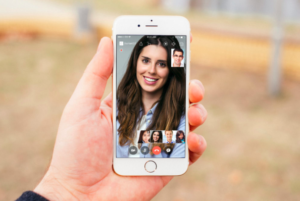
認識最棒的線上視訊通話工具 - Gruveo
Gruveo 線上視訊通話工具是世界上最方便的視訊通話工具,無需註冊登入或安裝任何應用和插件,只需要通過一組代碼即可實現即時視訊聊天功能!
凡是通過 Gruveo 工具進行視頻通話的都是進行了 SSL 加密的,因為沒有登錄所以不會收集個人身份信息,對於安全性及個人隱私都十分有保障!
用 Gruveo 結合 SimplyBook.me 提供完整的線上諮詢服務!
許多商家開始提供純線上服務,意思是所有的服務都在線上完成,不需要進入實體店面進行消費,從預約到實際完成,只要有網路就能販售服務內容,而這樣的經營方式變項的也非常仰賴數位工具來完成:
線上占卜 : 占卜師與客人直接在線上進行通訊,完成問事與占卜說明!
顧問業者: 顧問們與諮詢者透過視訊聊天,提供專業意見。
線上家教: 老師們可以利用視訊通話功能,直接在家中提供遠端教學!
SimplyBook.me 使用案例分享:myStyle 風格媒合體驗館
聰明整合 Gruveo 讓客戶預約後立即收到視訊連結!
一般的時候,你可能是透過加 Line 的方式來達到一樣的效果,試想一下,這樣一來除了你的好友爆量不便管理外,也有顧客可能會不想要隨便新增 Line 而導致流失顧客。
透過 SimplyBook.me 你可以輕鬆地與線上會議工具 Gruveo 整合,當顧客預約完成後,SimplyBook.me 為自動發送線上會議連結,顧客只要點選通知郵件中的會議連結,就能在預約的時段開啟線上會議,與商家進行線上通訊。讓我們用簡單幾個步驟來為您的 SimplyBook.me 添加線上會議功能吧
開始之前,我們會利用到系統的客製通知範本功能,讓我們先複習一下吧!
太好了,接著我們按照步驟來進行設定
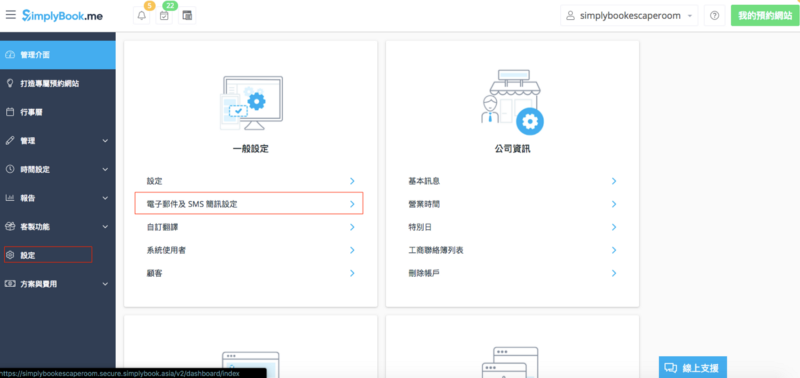
登入 SimplyBook.me 後台點選左側列表的設定 → 找到電子郵件及 SMS 簡訊設定。
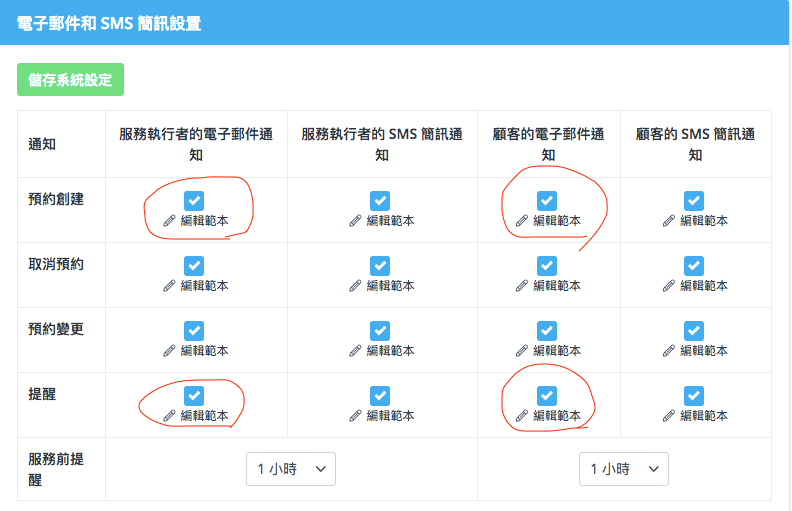
在電子郵件及 SMS 簡訊設置中,找到服務執行者的預約創建通知、服務執行者的提醒通知、顧客的預約創建通知、顧客提醒通知這四個範本。
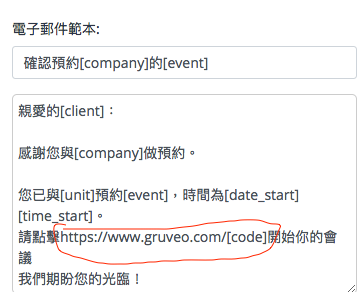
在四個範本的內容加上指定文字:https://gruveo.com/[code],指定文字的前後可以自訂您的文案,例如 麻煩您點擊 https://gruveo.com/[code] 來開始線上諮詢。
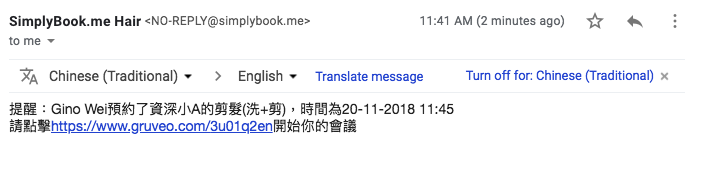 您的顧客預約完成後,會收到自動提醒郵件,顧客可以在通知郵件中找到線上會議連結,點擊連結後即可開啟線上會議視窗!
您的顧客預約完成後,會收到自動提醒郵件,顧客可以在通知郵件中找到線上會議連結,點擊連結後即可開啟線上會議視窗!
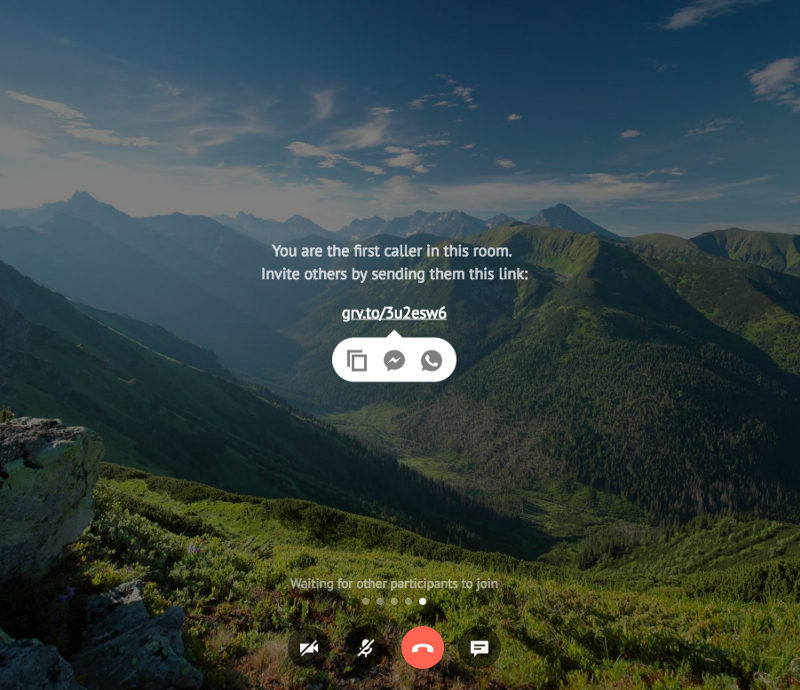
大功告成! 商家與客戶都進入線上會議室後,即可開始您的諮詢服務 👍
SimplyBook.me 提供最完整的線上預約系統,就算沒有程式基礎,也能打造專屬預約系統,同時也提供了完整的行銷推廣機制、顧客評論系統,讓你能充分的說服目標客群消費。
別忘了,數位的世界變化非常快,別讓競爭對手搶得預約線上化的先機,立即到 SimplyBook.me 註冊,免費試用最完整的功能!SimplyBook.me 提供專人顧問諮詢,若有任何操作問題,歡迎來信至 taiwan@simplybook.me 或是 私訊 SimplyBook.me 粉絲專頁,將有專人為您提供客製化的服務。



評論
0 comments暫時沒有評論